
- •ОГЛАВЛЕНИЕ
- •ВВЕДЕНИЕ
- •1. НАЗНАЧЕНИЕ, ПРИНЦИПЫ ФУНКЦИОНИРОВАНИЯ И ИСПОЛЬЗОВАНИЯ СИСТЕМЫ MATLAB
- •2. ПРОСТЕЙШИЕ ВЫЧИСЛЕНИЯ В MATLAB
- •3. РАБОТА С МАССИВАМИ. ВЕКТОР-СТОЛБЦЫ И ВЕКТОР-СТРОКИ
- •4. РАБОТА С МАССИВАМИ
- •5. ДВУМЕРНЫЕ МАССИВЫ И МАТРИЦЫ
- •6. БЛОЧНЫЕ МАТРИЦЫ
- •7.1. Визуализация матриц
- •8. ДИАГРАММЫ И ГИСТОГРАММЫ
- •8.3. Графики функций
- •9. ГРАФИКИ ФУНКЦИЙ
- •10. М-ФАЙЛЫ
- •11. ЧИСЛЕННЫЕ МЕТОДЫ И ПРОГРАММИРОВАНИЕ
- •12. ОПЕРАТОРЫ ЦИКЛА
- •13. ОПЕРАТОРЫ ВЕТВЛЕНИЯ. ИСКЛЮЧИТЕЛЬНЫЕ СИТУАЦИИ
- •14. ПРЕРЫВАНИЯ ЦИКЛА. ИСКЛЮЧИТЕЛЬНЫЕ СИТУАЦИИ
- •15. ОСНОВНЫЕ ВОЗМОЖНОСТИ ПАКЕТА SIMULINK
- •16. ИНТЕРФЕЙС БРАУЗЕРА БИБЛИОТЕК
- •17. ИНТЕРФЕЙС ОКНА МОДЕЛЕЙ SIMULINK
- •18. СОЗДАНИЕ МОДЕЛИ
- •18.2. Создание модели ограничителя
- •19.2. Соединение блоков
- •21. РАБОТА С УСТАНОВКАМИ MATHCAD
- •22. ПЕРЕМЕННЫЕ И ОСНОВНЫЕ МАТЕМАТИЧЕСКИЕ ОПЕРАЦИИ В MATHCAD
- •22.2. Инициализация переменной
- •22.5. Глобальное определение переменной
- •22.6. Использование комплексных чисел
- •22.7. Константы
- •22.8. Использование констант
- •22.11. Стандартные математические функции
- •22.12. Математические функции
- •22.13. Работа с комплексными числами
- •22.14. Функции округления численных значений
- •22.15. Символьный результат
- •22.16. Вычисление выражений
- •22.19. Матрицы и векторы
- •22.20. Создание массивов
- •22.21. Векторы и матрицы
- •22.22. Начальный индекс массива
- •22.23. Определение массива
- •22.24. Вложенные массивы
- •22.25. Операции с массивами
- •22.26. Транспонирование матриц
- •22.27. Обращение матриц
- •22.28. Векторное произведение
- •22.29. Сумма элементов векторов
- •22.30. Выделение строк и столбцов
- •22.31. Преобразование массивов
- •22.32. Функции для работы с массивами
- •22.32.1. Функция matrix( )
- •23.2. Графики нескольких функций
- •23.4.1. Создание поверхностей
- •23.4.2. Основные настройки трехмерного графика
- •24.3. Логические операторы
- •24.6. Вложенные операторы
- •24.7. Арифметическое выражение в условии
- •24.8. Операторы циклов
- •24.8.1. Сумма квадратов
- •24.9. Рекурсия
- •25.2. Решение нелинейной системы
- •26. АНАЛИТИЧЕСКИЕ ВЫКЛАДКИ В MATHCAD
- •ЗАКЛЮЧЕНИЕ
- •БИБЛИОГРАФИЧЕСКИЙ СПИСОК

10.М-ФАЙЛЫ
10.1.Общиесведения
Работа из командной строки MatLab затрудняется, если требуется вводить много команд и часто их изменять. Ведение дневника при помощи ко-
манды diary и сохранение рабочей среды незначительно облегчает работу.
Самым удобным способом выполнения команд MatLab является использование М-файлов, в которых можно набирать команды, выполнять их все сразу или частями, сохранять в файле и использовать в дальнейшем. Для р а- боты с М-файлами предназначен редактор М-файлов. При помощи редактора М-файлов можно создавать собственные функции и вызывать их, в том числе и из командной строки.
10.2. РаботавредактореМ-файлов
Раскройте меню File основного окна MatLab и в пункте New выберите подпункт M-file. Наберите в редакторе команды, приводящие к построению двух графиков на одном графическом окне. Необязательно набирать много команд – наша цель сейчас состоит в том, чтобы научиться выполнять команды из редактора М-файлов. Например,
x = [0 ; 0.1 ; 7]; f = exp (–x);
subplot (1, 2, 1) plot (x, f)
g = sin (x); subplot (1, 2, 2) plot (x, g)
Сохраните теперь файл с именем mydemo.m в подкаталоге work основ-
ного каталога MatLab, выбрав пункт Save as меню File редактора. Для запуска на выполнение всех команд, содержащихся в файле, следует выбрать пункт Run в меню Debug. На экране появится графическое окно Figure No.1, содержащее графики функций. Если вы решили построить график косинуса вместо синуса, то просто измените строку g = sin (x) в М-файле на g = cos (x) и запустите все команды снова.
Если при наборе сделана ошибка и MatLab не может распознать команду, то происходит выполнение команд до неправильно введенной, после чего выводится сообщение об ошибке в командное окно.
Очень удобной возможностью, предоставляемой редактором М-файлов,
Математическое программное обеспечение. Учебное пособие |
-122- |
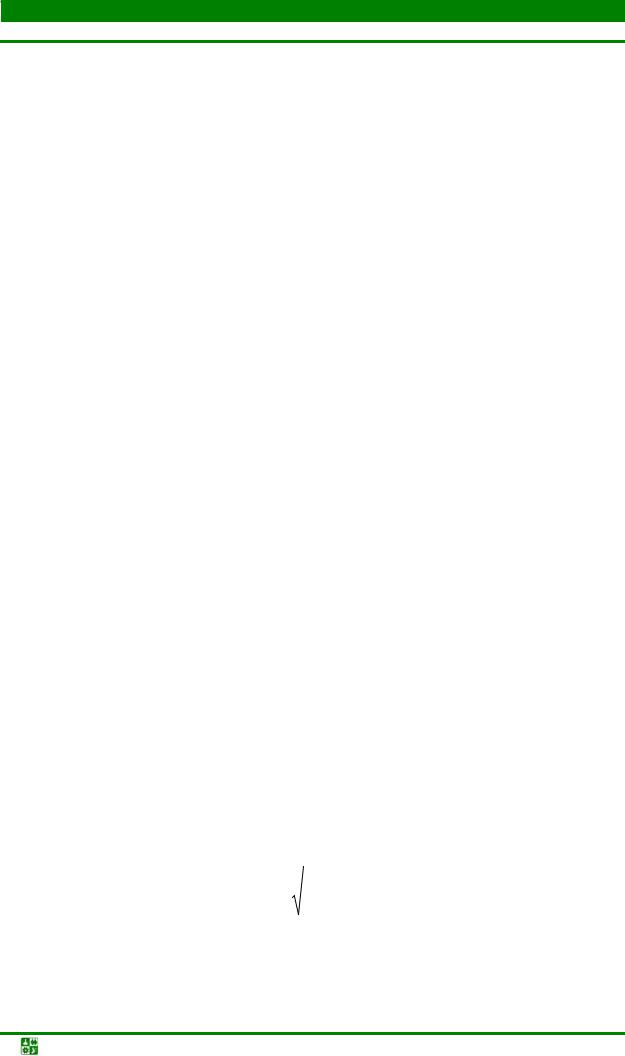
10.М-ФАЙЛЫ
10.2.Работа в редакторе М-файлов
является выполнение части команд. Закройте графическое окно Figure No.1. Выделите при помощи мыши, удерживая левую кнопку, первые четыре команды и выполните их из пункта Evaluate Selection меню Text. Обратите внимание, что в графическое окно вывелся только один график, соответствующий выполненным командам. Запомните, что для выполнения части команд их следует выделить и нажать <F9>. Выполните оставшиеся три команды и проследите за состоянием графического окна. Потренируйтесь самостоятельно, наберите какие-либо примеры из предыдущих глав в редакторе М-файлов и запустите их.
Отдельные блоки М-файла можно снабжать комментариями, которые пропускаются при выполнении, но удобны при работе с М-файлом. Комментарии в MatLab начинаются со знака процента и автоматически выделяются зеленым цветом, например:
%построение графика sin(х) в отдельном окне
В редакторе М-файлов может быть открыто несколько файлов. Переход между файлами осуществляется при помощи закладок с именами файлов, расположенных внизу окна редактора. Открытие существующего М-файла производится при помощи пункта Open меню File рабочей среды либо ре-
дактора М-файлов. Открыть файл в редакторе можно и командой MatLab edit из командной строки, указав в качестве аргумента имя файла, например:
>> edit mydemo
Команда edit без аргумента приводит к созданию нового файла.
10.2.1. ТипыМ-файлов
М-файлы в MatLab бывают двух типов: файл-программы (Script V-Files), содержащие последовательность команд, и файл-функции (Function М-Files), в которых описываются функции, определяемые пользователем.
10.2.2. Файл-функциисоднимвходнымаргументом
Предположим, что в вычислениях часто необходимо использовать функцию
e |
−x |
|
|
x |
2 +1 |
|
. |
|
x4 |
+0.1 |
|||||
|
|
|
|
|
|||
Имеет смысл один раз написать файл-функцию, а потом вызывать его всюду, где необходимо вычисление этой функции. Откройте в редакторе М-файлов новый файл и наберите текст
Математическое программное обеспечение. Учебное пособие |
-123- |
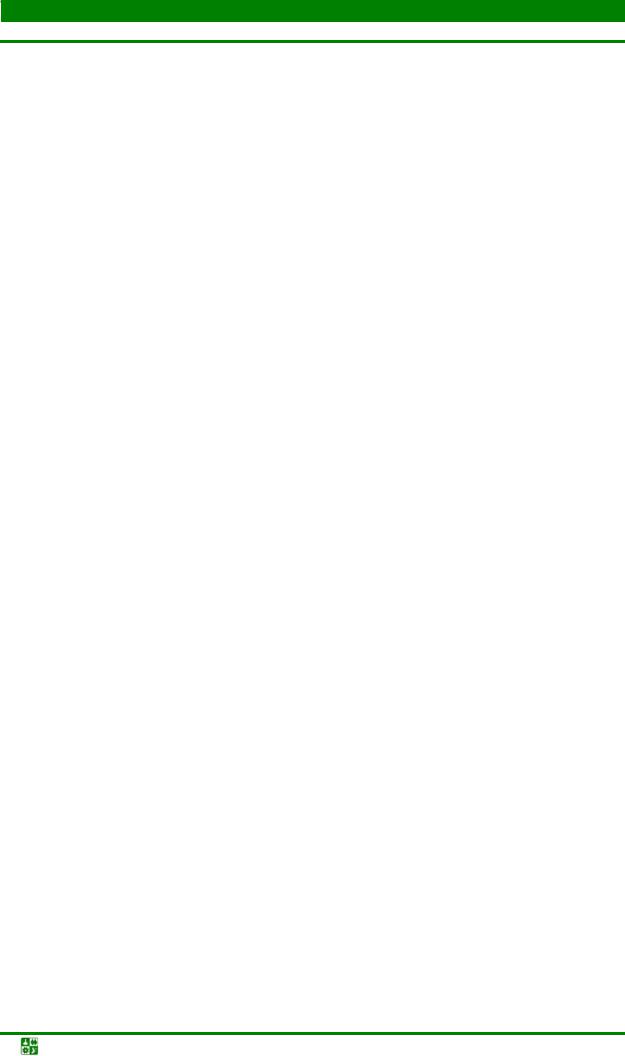
10.М-ФАЙЛЫ
10.2.Работа в редакторе М-файлов
function f = myfun (x)
f = exp (–x)*sqrt ((x^2+1)/(x^4+0.1));
Слово function в первой строке определяет, что данный файл содержит
файл-функцию. Первая строка является заголовком функции, в которой размещается имя функции и списки входных и выходных аргументов. В приме-
ре, приведенном выше, имя функции myfun, один входной аргумент – х и
один выходной – f. После заголовка следует тело функции (оно в данном примере состоит из одной строки), где и вычисляется ее значение. Важно, что вычисленное значение записывается в f. Не забудьте поставить точку с запятой для предотвращения вывода лишней информации на экран.
Теперь сохраните файл в рабочем каталоге. Обратите внимание, что выбор пункта Save или Save as меню File приводит к появлению диалогового окна сохранения файла, в поле File name которого уже содержится название
myfun. Не изменяйте его, сохраните файл-функцию в файле с предложенным
именем!
Теперь созданную функцию можно использовать так же, как и встроенные sin, cos и другие, например, из командной строки:
>> y = myfun (1.3) y =
0.2600
Вызов собственных функций может осуществляться из файлпрограммы и из другой файл-функции.
Файл-функция, приведенная выше, имеет один существенный недостаток. Попытка вычисления значений функции от массива приводит к ошибке, а не к массиву значений, как это происходит при вычислении встроенных функций.
Необходимо просто при вычислении значения функции использовать поэлементные операции.
Измените тело функции на
function f = myfun (x)
f = exp (–x).*sqrt ((x.^2+1)./(x.^4+1));
(не забудьте сохранить изменения в файле myfun.m).
Теперь аргументом функции myfun может быть как число, так и вектор или матрица значений, например:
>> x = [1.3 7.2];
Математическое программное обеспечение. Учебное пособие |
-124- |

10.М-ФАЙЛЫ
10.2.Работа в редакторе М-файлов
>> y = myfun (x) y =
0.2600 0.0001
Переменная y, в которую записывается результат вызова функции myfun, автоматически становится вектором нужного размера.
Постройте график функции myfun на отрезке [0, 4] из командной строки или при помощи файл-программы:
x =[0 : 0.5 : 4]; y = myfun (x); plot (x, y)
MatLab предоставляет еще одну возможность работы с файлфункциями – использование их в качестве аргументов некоторых команд.
Например, для построения графика служит специальная функция fplot, заме-
няющая последовательность команд, приведенную выше. При вызове fplot
имя функции, график которой требуется построить, заключается в апострофы, пределы построения указываются в вектор-строке из двух элементов:
fplot (‘myfun’, [0 4])
Постройте график myfun разными способами при помощи команд plot и fplot на одних осях, используя hold on. Обратите внимание, что график, построенный при помощи fplot, более точно отражает поведение функции, так
как fplot сама подбирает шаг аргумента, уменьшая его на участках быстрого изменения отображаемой функции.
10.2.3. Файл-функцииснесколькимивходнымиаргументами
Все входные аргументы размещаются в списке через запятую. Например, файл-функция, вычисляющая длину радиус-вектора точки трехмерного
пространства 
 x2 + y2 + z2 :
x2 + y2 + z2 :
function r = radius3 (x, y, z) r = sqrt (x.^2 + y.^2 + z.^2);
Для вычисления длины радиус-вектора теперь можно использовать функцию radius3, например:
Математическое программное обеспечение. Учебное пособие |
-125- |

10.М-ФАЙЛЫ
10.2.Работа в редакторе М-файлов
>>R = radius3(1, 1, 1)
R =
1.732
10.2.4. Файл-функцииснесколькимивыходнымиаргументами
Файл-функции с несколькими выходными аргументами удобны при вычислении функций, возвращающих несколько значений (в математике они называются вектор-функции). Выходные аргументы добавляются через запятую в список выходных аргументов, а сам список заключается в квадратные скобки. Хорошим примером является функция, переводящая время, заданное в секундах, в часы, минуты и секунды:
function [hour, minute, second] = hms (sec) hour = floor (sec/3600);
minute = floor ((sec-hour*3600)/60); second = sec-hour*3600-minute*60;
При вызове файл-функций с несколькими выходными аргументами результат следует записывать в вектор соответствующей длины:
>> [H, M, S] = hms (10000) H =
2
M =
46
S =
40
Если список выходных аргументов пуст, т. е. заголовок выглядит так:
function myfun (a, b) или function [ ] = myfun (a, b), то файл-функция не будет возвра-
щать никаких значений. Такие функции тоже иногда оказываются полезными. Предусмотрена также возможность создавать файл-функции, которые
сами приспосабливаются к числу входных и выходных аргументов. Большинство встроенных функций работают именно таким образом.
Математическое программное обеспечение. Учебное пособие |
-126- |
